当前位置: 首页 > Win7 64位旗舰版使用photoshop时提示没有足够内存怎么办?
photoshop是一款功能强大的图像处理软件,很多用户都会使用photoshop软件来编辑图片,但是最近有使用win7 旗舰版的用户反映说自己在使用ps的时候电脑提示内存盘已满,没有足够内存,这是什么情况?下面小编就给大家分享一下怎么给ps腾出内存的办法吧。
操作步骤:
1、首先在win7系统下打开ps后,依次点击菜单栏中的“编辑”---“首选项”---“性能”;
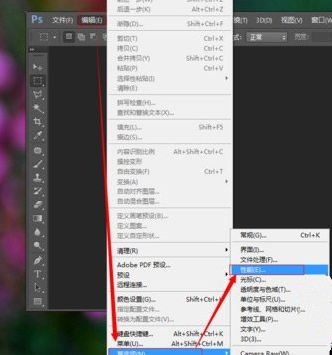
2、在弹出来的窗口中勾选非系统盘为暂存盘,如下图除了C盘其他盘都可以勾选上,最后点保存;
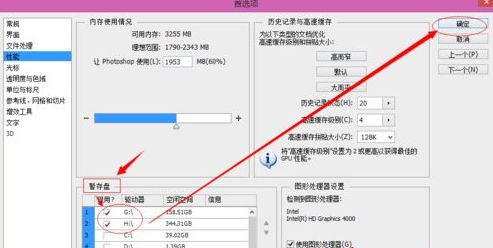
3、接着选择点击左侧的“文件处理”,然后在右侧中个点击文件兼容性下的“Camera Raw首选项”按钮;
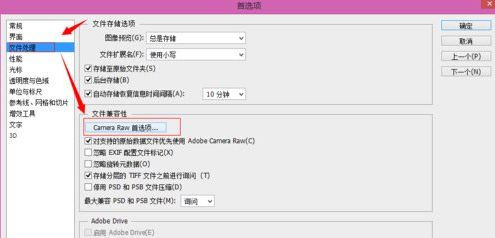
4、我们先点“清除高速缓存”清除缓存,如果我们在保存文件时出现“内存盘已满,没有足够内存”可以点这个清除后保存,我们可以把高速缓存大小设置大点,比如5个G,最后我们把缓存位置,如选择位置,选择非系统盘,如D盘,最后点确定即可。
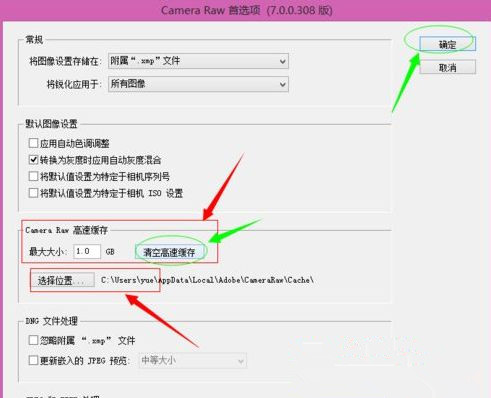
上面就是win7 64位旗舰版使用photoshop时提示没有足够内存怎么办的所有内容啦。

2024-10-10

2024-10-08

2024-10-09

2024-10-10

2024-10-10

2024-10-09

2024-10-06